Outlook - Création d'une tâche
Tâches
De nombreuses personnes conservent toujours une liste de choses à faire, soit sur papier, soit dans une feuille de calcul, soit sur les deux supports, papier et électronique. Dans Outlook 2010, vous pouvez fusionner plusieurs listes en une seule, recevoir des rappels et effectuer le suivi des tâches. Les tâches sont étroitement liées au Calendrier, que nous examinerons également dans ce chapitre.
Création d'une tâche
Il existe de nombreuses façons de créer une tâche dans Outlook.
À partir d'un élément Outlook
1.Dans le groupe Nouveau de l'onglet Accueil de n'importe quel dossier, cliquez sur Nouveaux éléments, puis sur Tâche, ou appuyez sur Ctrl+Maj+K.
2.Dans la zone Objet, tapez un nom pour la tâche. Vous pouvez ajouter d'autres détails dans le corps de la tâche.
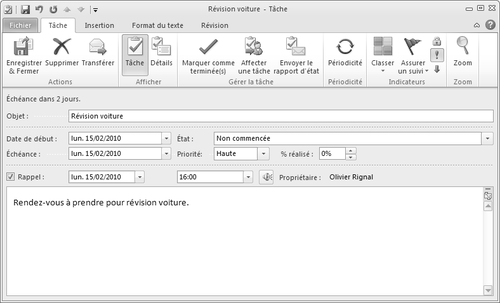
3.Dans le groupe Actions de l'onglet Tâches, cliquez sur Enregistrer & Fermer.
Dans la barre des tâches
La barre des tâches est affichée par défaut dans tous les affichages d'Outlook. Pour créer une tâche, effectuez l'une des opérations suivantes :
- Dans la barre des tâches, cliquez sur la zone Entrer une nouvelle tâche et entrez la description de la tâche. Appuyez sur Entrée pour terminer. La tâche apparaît dans votre liste des tâches avec la date d'aujourd'hui.

- Dans la barre des tâches, double-cliquez sur la zone Entrer une nouvelle tâche pour ouvrir la tâche dans une nouvelle fenêtre. Cela vous permet d'entrer davantage de détails.
Astuce
Pour activer ou désactiver la barre des tâches, dans le groupe Disposition de l'onglet Affichage, cliquez sur Barre des tâches puis sur Normal, Réduit ou Inactif. Cette action modifie la barre des tâches uniquement dans l'affichage actif, et non dans tous les affichages.
Dans la Liste des tâches quotidiennes du calendrier
La Liste des tâches quotidiennes apparaît uniquement dans les affichages jour et semaine du calendrier Outlook.
2.Placez le pointeur dans la Liste des tâches quotidiennes sous le jour souhaité.
4.Cliquez pour ajouter la tâche lorsqu'elle apparaît.
5.Tapez un objet pour la tâche, puis appuyez sur Entrée.
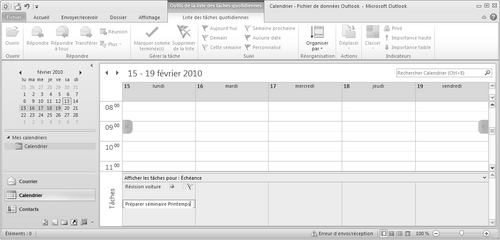
Par défaut, les dates de début et d'échéance sont définies pour le jour pour lequel vous avez inséré la tâche. Pour modifier la date de début ou d'échéance de la tâche, faites glisser la tâche vers le jour souhaité. Pour modifier manuellement la date de début ou d'échéance, double-cliquez sur la tâche.
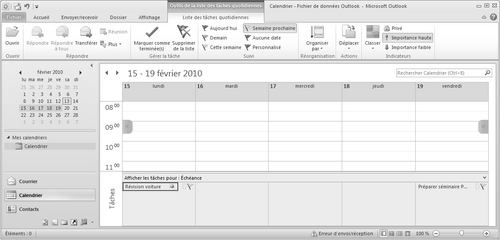
Astuce
Pour activer ou désactiver la liste des tâches quotidiennes, dans le Calendrier, dans le groupe Disposition de l'onglet Affichage, pointez sur Liste des tâches quotidiennes et sélectionnez Normal, Réduit ou Inactif.
Le texte original de cette fiche pratique est extrait de
«Tout pour bien utiliser Outlook 2010» (Fabrice LEMAINQUE, Collection CommentCaMarche.net, Dunod, 2010)
